PC (personal komputer) anda
boros menggunakan Wifi? Mungkin karena Pc anda mengunakan windows 10.
Hal ini berhubungan, pasalnya sehubungan
dengan rilisnya win10 versi 1803 pada tanggal 10 april lalu menyebabkan mau
tidak mau perangkat yang terinstall win10 akan melakukan update otomatis. Meskipun
anda menagatur “never update” di bagian pengaturan update dan recovery entah
mengapa download tetap berjalan, hal ini saya alami sendiri.
Dan begini kata windows NT
 |
| Mematikan auto update |
Terkadang hal ini cukup
menjengkelkan terlebih lagi saat kuota internetan sudah meinipis. Dan ternyata
saya bukan satu-satunya yang merasakan hal ini bahkan beberapa hastage berkata
demikian. :v
Terus bagaimana cara menghentikannya
? sementara pengaturan “never update” pun tidak bisa menghentikan laju
downloanya. alhasil sangat boros kuota
Baca Juga
Ternyata anda bisa hanya
dengan beberapa pengaturan dasar.
Baik, pertama anda perlu untuk mengatahui
bahwa penomena win10 yang menghabiskan kuota ini disebabkan karena sekarang
windows 10 bertindak sebagai windows as a service dengan sistem dicover oleh
jaringan internet sehingga ketika pc anda terhubung dengan internet secara
otomatis akan mengupdate program yang sudah lawas.
Hal ini
mungkin dianggap baik oleh perusahaan windows NT untuk meningkatkan kenyamanan
pengguna, tetapi saya dan mungkin juga anda bukan pengguna yang dimaksud. Penyebabnya
andalah saya mengunakan “kuota” dan saya hemat hehe.
Anda dapat mengikuti langkah-langkah berikut
untuk mengatasinya
1. Masuk ke
menu Local Group Policy Editor. Anda
dapat melakukanya dengan mengunakan fitur run cukup dengan menekan Win (logo
windows di sebelah kanan tombol Fn) + R. kemudian ketikkan Gpedit.MSC
2. Pada menu
local group policy editor pilih administrative tamplate kemudian windows componens.
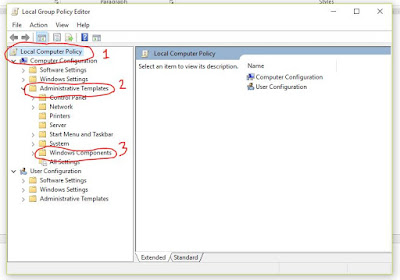 |
| Add caption |
3. Pada bagian
windows componens pilih windows update dan klik 2 kali pada configure automatic update
4. Kemudian
pada jendela yang muncul, pilih enable pada bagian kiri atas. Kemudian pada
configure automatic update pilih no 2. Notif for download and auto install.
5. Terakhir
klik ok.
Dengan begini window 10 anda
tidak akan mendowload pembaruan fitur secara otomatis melainkan hanya meberikan
notifikasi jika ada update terbaru.





1 komentar
kalau mau matiin update windows 10 bagaimana ?
EmoticonEmoticon